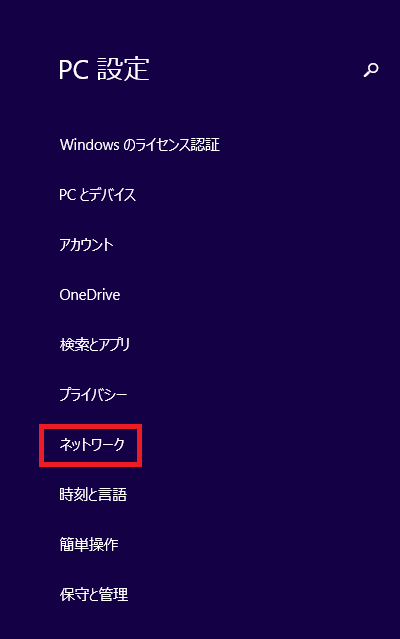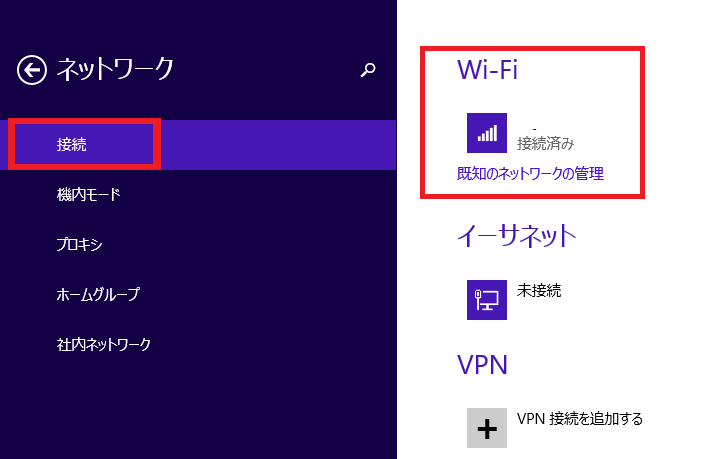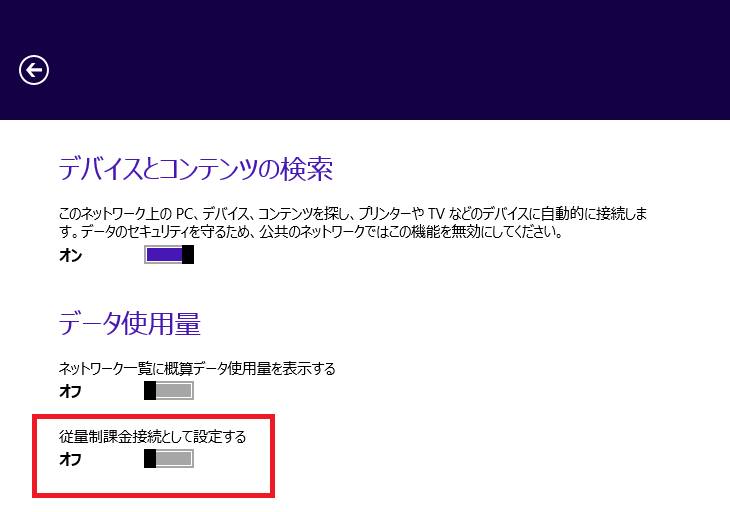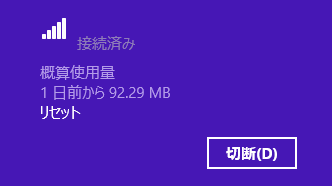[Windows 8.1] 従量制課金接続の設定方法
ネットワークの設定で従量制課金接続の設定をしてください
説明
従量制課金接続とは、インターネットサービスプロバイダーが、通信するデータの量に応じて課金する方式を採用している場合の接続方法の名称です。
一般的なインターネットサービスプロバイダーでは、一定の期間内に通信するデータの量が制限されています。
この制限を超過すると、追加料金が発生したり、その期間内の接続速度が低下したりする場合があります。
このため、従量制課金接続のインターネットサービスプロバイダーと契約している場合は、通信するデータの量やお使いのネットワークの設定に注意する必要があります。
【ご注意】
ネットワークの設定を従量制課金接続として設定すると、インターネット接続に依存して情報を更新・表示するアプリが、ダウンロード・表示できるデータの量を制限されることがあります。
これにともない、以下の現象が発生する可能性があります。
- Windows Update で、優先度の高い更新プログラムだけが更新される
- Windows ストアからのアプリのダウンロードが一時停止される
- スタート画面のタイルで表示されていた情報の更新が停止する
- オフラインファイルが自動で同期されない
従量制課金の接続環境でない場合は、設定を無効にしてください。
操作方法
画面の右上隅に マウスポインターを合わせて( タッチパネルの場合は画面の右端からスワイプして)、表示されたチャームから[設定]を選択します。
[設定]チャームが表示されるので、[PC設定の変更]を選択します。
[PC設定]画面が表示されるので、[ネットワーク]を選択します。
[ネットワーク]画面が表示されるので、[接続]を選択します。
右に表示されている項目から、お使いのネットワークを選択します。
ネットワークの詳細が表示されるので、[データ使用量]の項目の[従量制課金接続として設定する]のスイッチをオンにします。
【参考情報】
- すでに[従量制課金接続として設定する]のスイッチがオンになっている場合は、従量制課金接続として設定されています。
[ネットワーク一覧に概算データ使用量を表示する]のスイッチをクリックしてオンにすると、ネットワークの一覧に[概算使用量]が表示されます。
以上で操作は完了です。